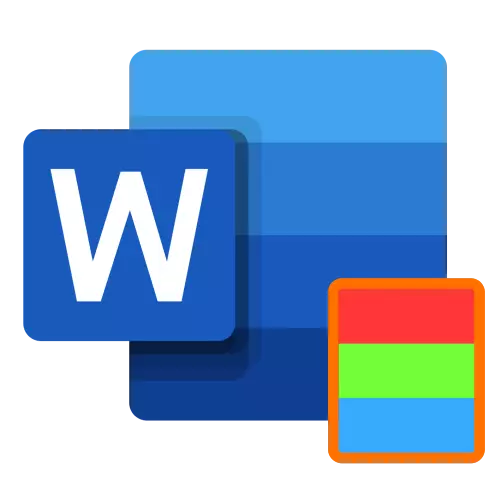
Microsoft Work ин қобилияти тағйир додани заминаи чопи саҳифаро дар ранги душанбе ва имконоти "пур", ба монанди грейкил, матн, намуна ва намуна пешниҳод мекунад. Ягонтои онҳоро ба ҳуҷҷат татбиқ кунед:
- Ба ҷадвали "Дизайн" равед. Дар калимаи 2012 - 2016 ин версияҳои "тарроҳӣ" номида шуд, дар соли 2010 - "Формат" - "Формат".
- Менюро дар тарафи рост дар сафҳаи тугмаҳои саҳифа васеъ кунед.
- Параметри мувофиқро интихоб кунед.
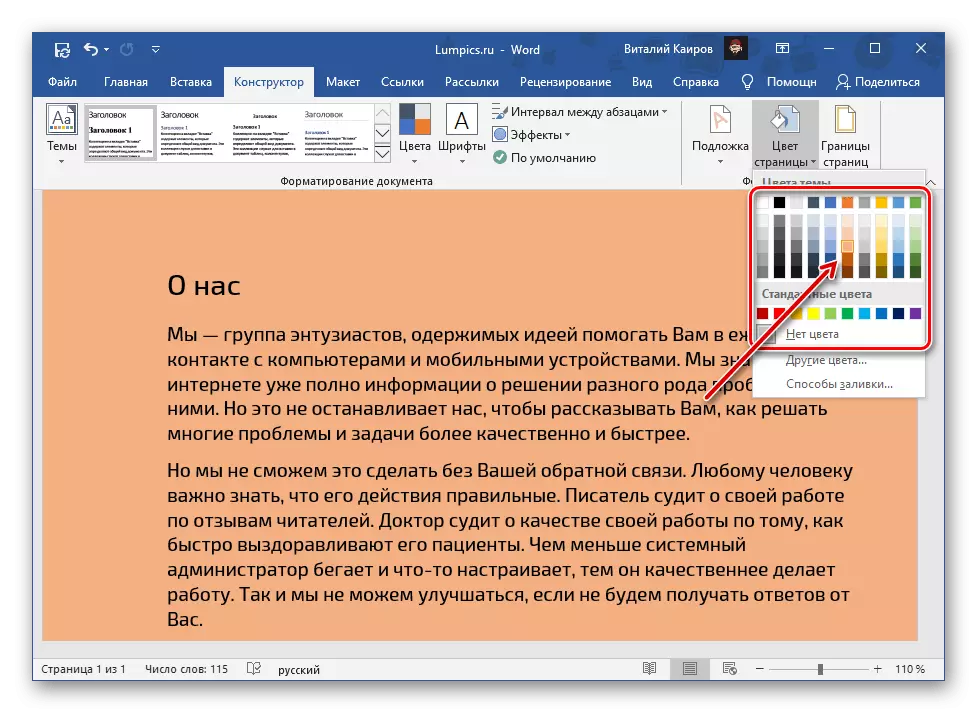
Илова ба пешфарз ва дар палитра пешниҳодшуда шумо метавонед "рангҳои дигар ..." насб кунед:
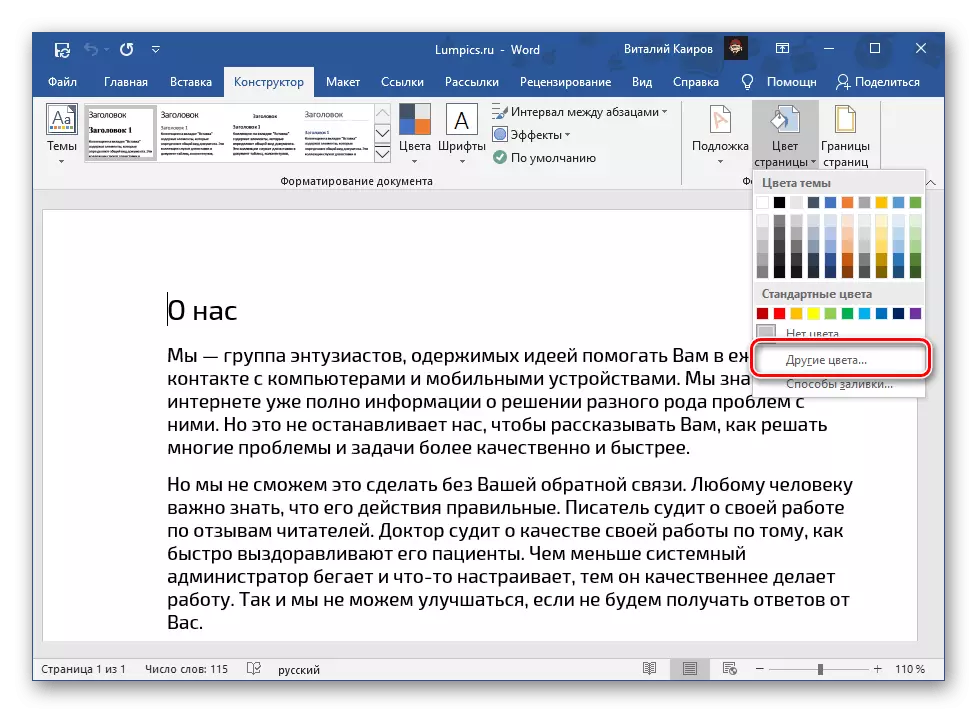
- "Оддӣ";
- "Диапазон".
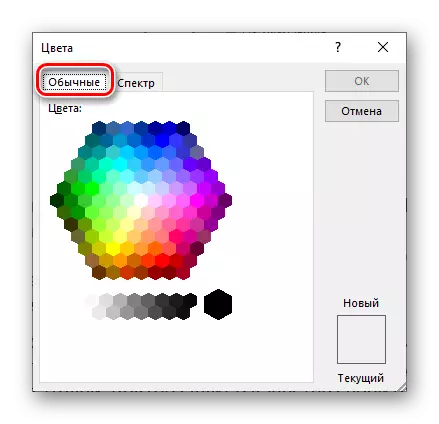
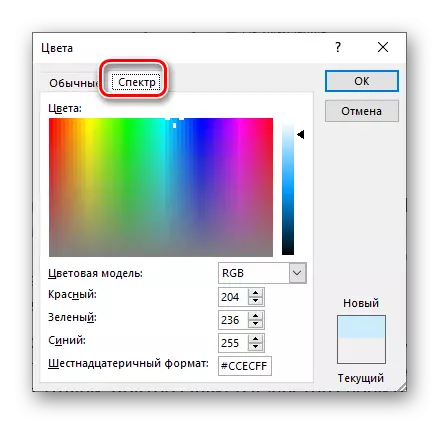
Интихоби усулҳои рехта ... "Дастрасиро ба имконоти зерин таъмин мекунад:
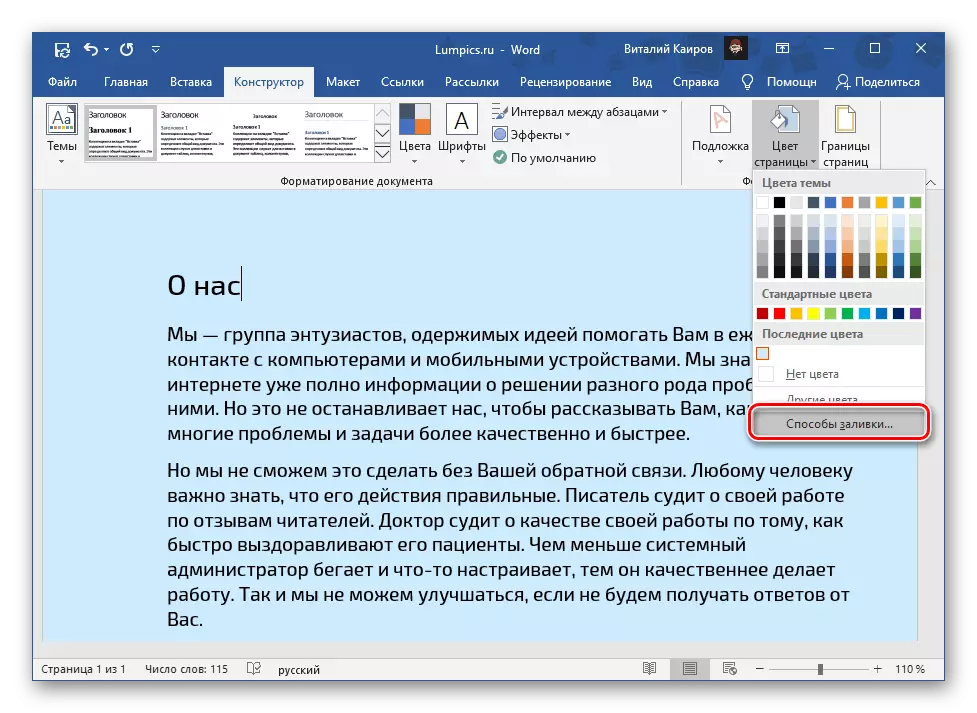
- Градиент;
- Матоъ;
- Намуна;
- Кашидани.
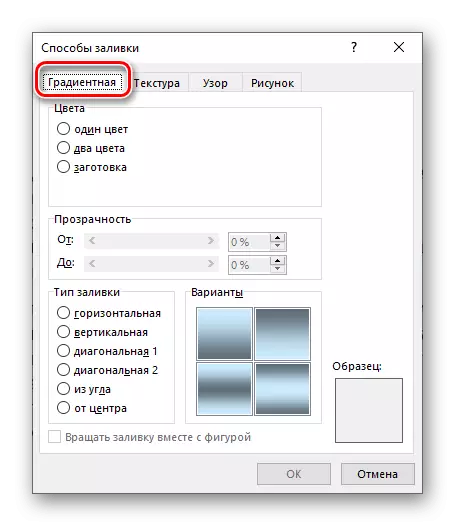
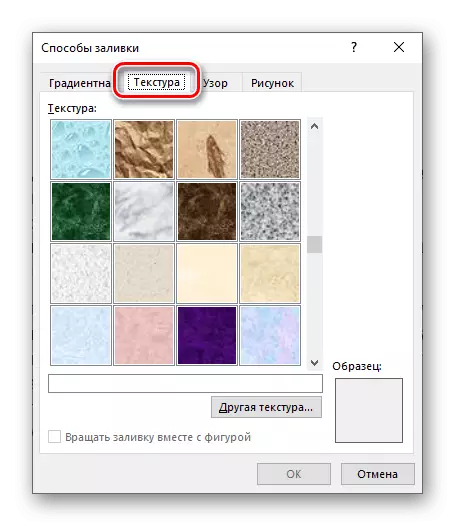
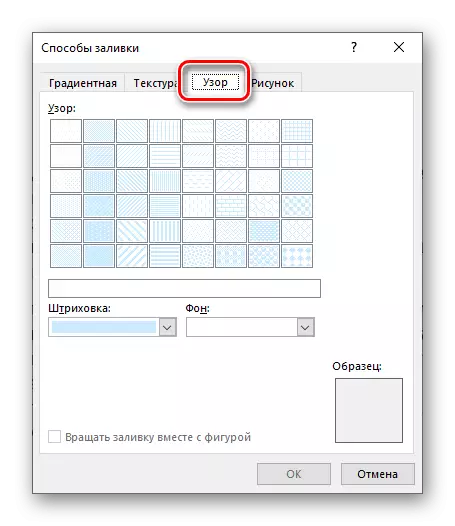
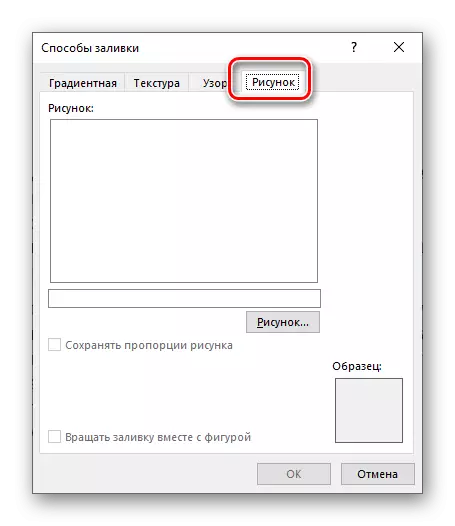
Барои ҳар яке аз онҳо, имкон медиҳад, ки шумораи параметрҳои намоишӣ тағир дода шавад. Варианти охирин ("Тасвир") ба шумо имкон медиҳад, ки тасвирро аз файл, анбори даргирификӣ гузоред ё онро дар Bing дарёфт кунед.
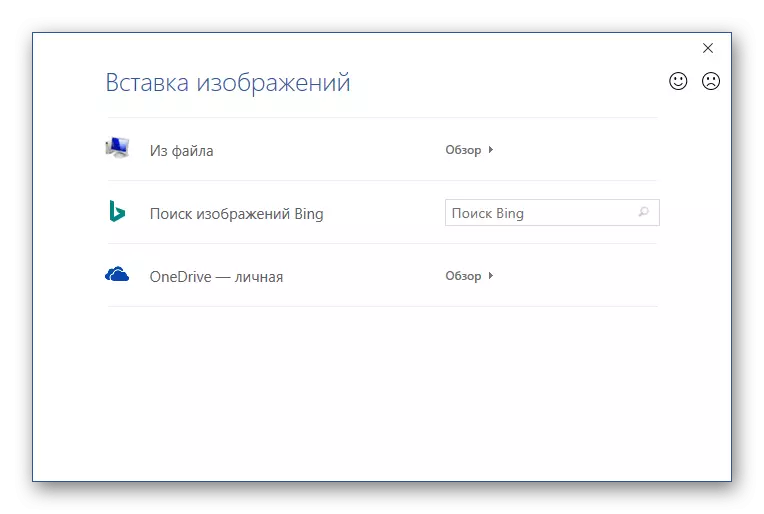
Ҳангоми интихоби "Аз файли" пешакӣ дар Windows дар Windows дар Windows дар Windows дар Windows дар Windows дар Windows дар Windows дар Windows "кушодашуда, ки дар он шумо бояд ба директория бо тасвири мувофиқ гузаред, онро интихоб кунед ва" Нусхаро интихоб кунед ",
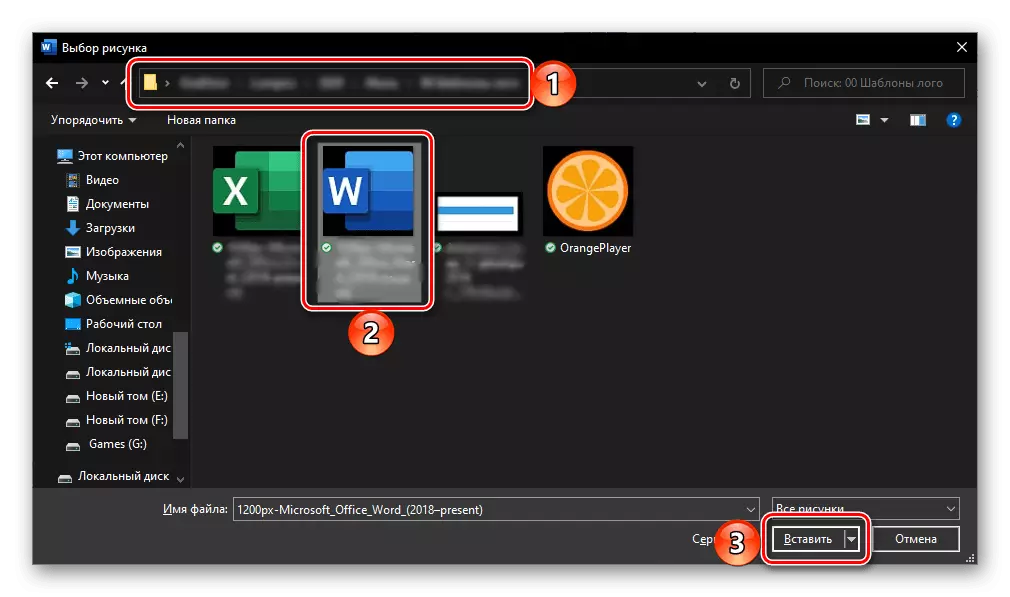
Ва сипас ниятҳои худро дар қуттии муколама тасдиқ кунед.
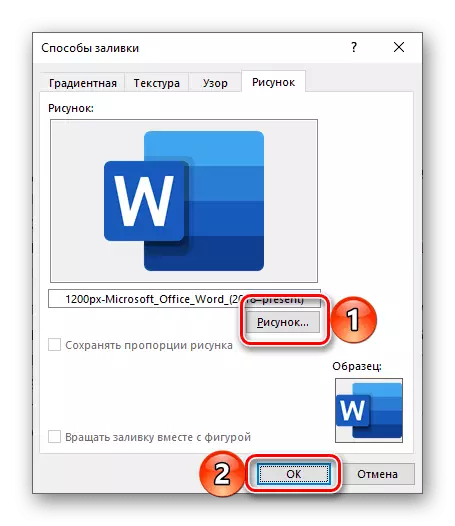
Интихоби тасвирҳои монофон ё на он қадар душвор аст, вагарна тамоми матн ё як қисми он, тавре ки дар мисоли маҳалли дар поён, заиф мегардад.
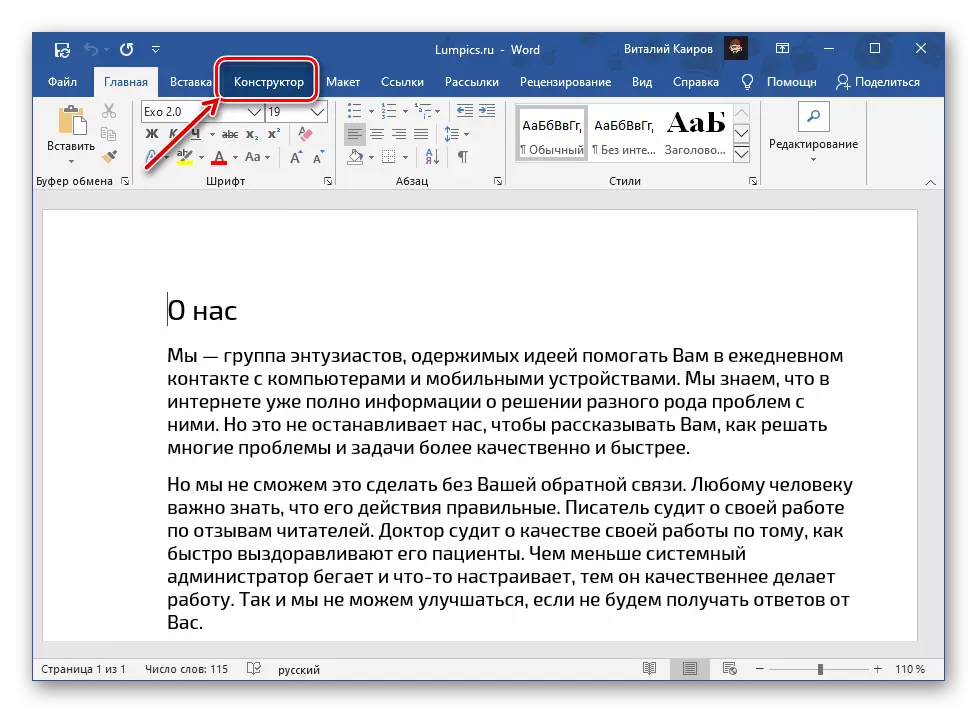
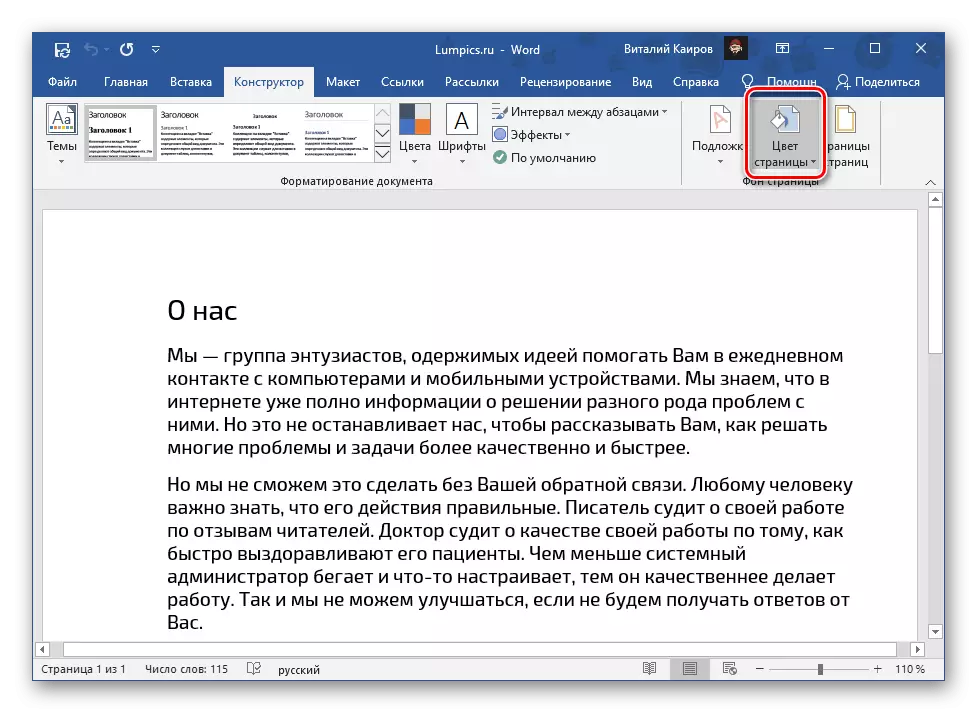
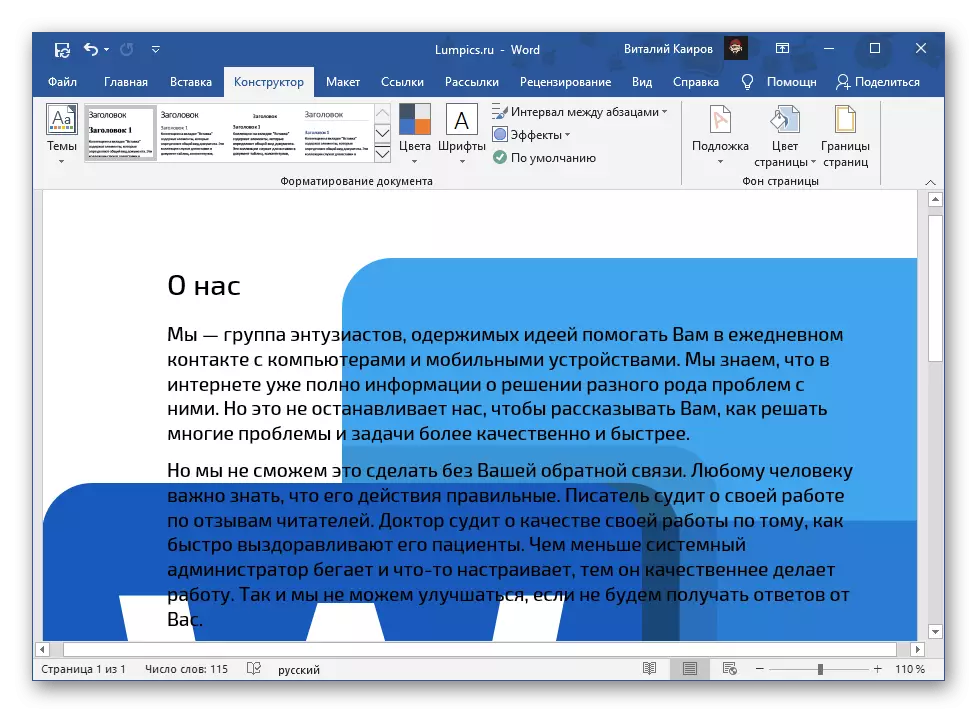
Ҳамин тавр, калима на танҳо як саҳифаи рангӣ буда наметавонад, балки инчунин ҳама гуна тасвир ё шакли худсарона ҳамчун замина истифода бурда наметавонад. Илова бар ин, илова кардани як субстрате, ки қаблан дар мақолаи алоҳида навишта шудааст, имконпазир аст.
Муфассалтар: Чӣ гуна бояд субстрат дар Калом
Ҳуҷҷатҳо бо заминаи тағирёфта
Бо нобаёнӣ, калима файлҳои тағирёфта ва матниро чоп намекунад ва аҳамият намедиҳад, ки он ҳамчун рангҳои монотоникӣ ё тасвири пурраи пурра истифода мешавад. Бо мақсади тағиротҳо, ки версияи ҳуҷҷатро бо истифода аз чопгар чоп кардааст, шумо бояд танзимоти намоиши барномаро тағир диҳед.
- Ба менюи "файл" занг занед ва ба "Параметрҳо" равед.
- Дар равзанае, ки кушода мешавад, ба ҷадвали "намоиш" равед.
- Гузаришро дар муқобили ҷузъи "Рангҳо ва расмҳои пасзамина" -ро муқоиса кунед ва тугмаи "OK" -ро пахш кунед.
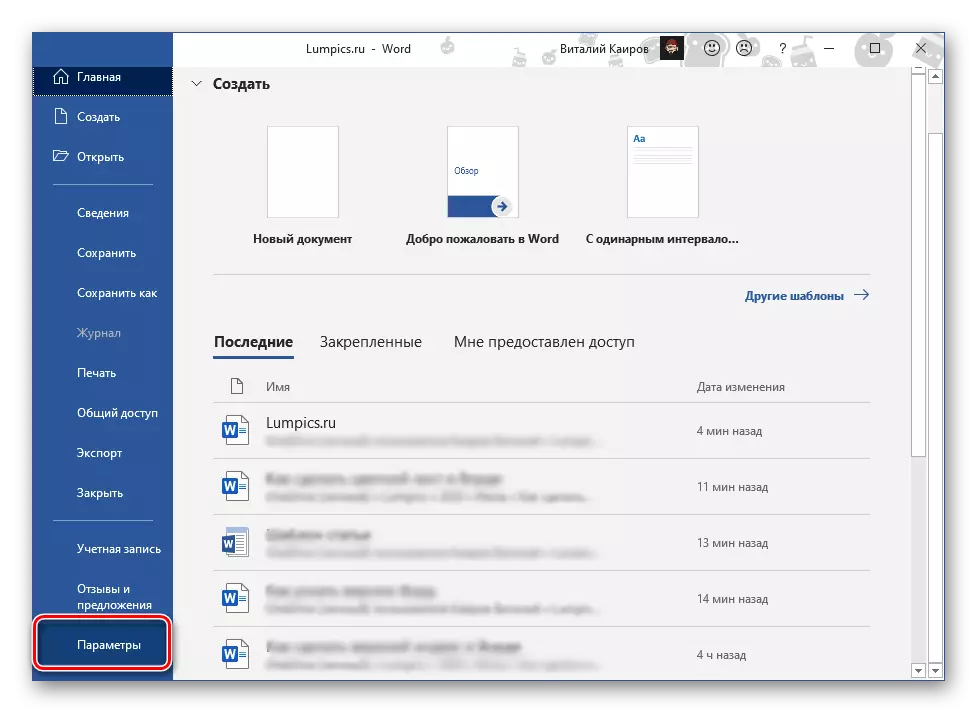
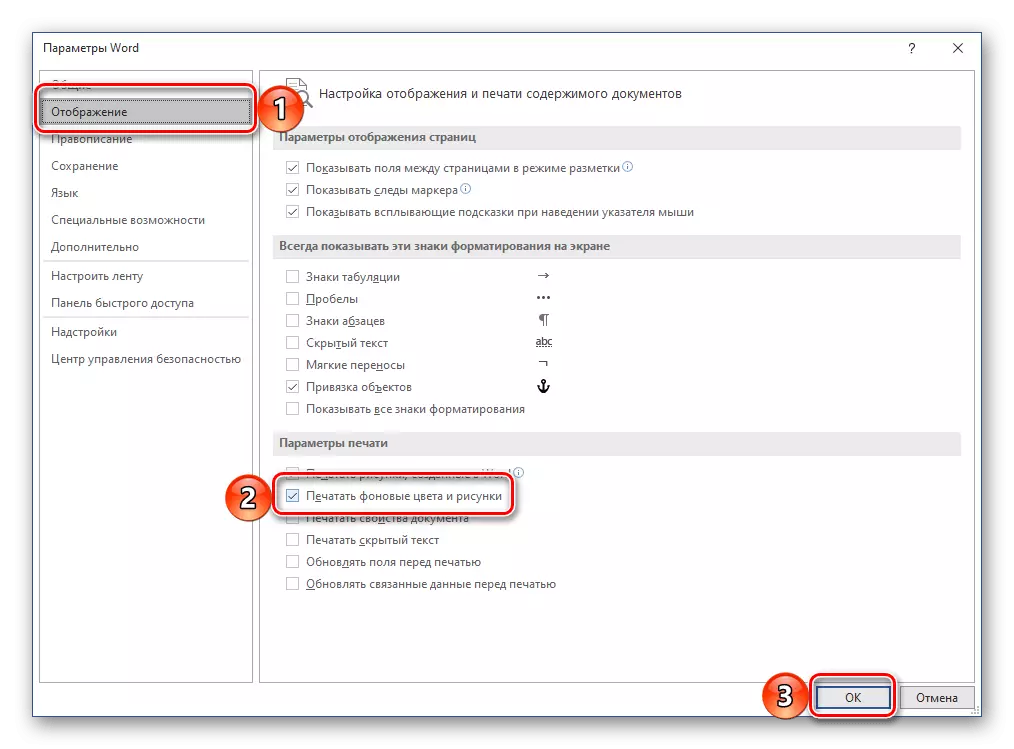
Ҳаминонро хонед: Ҳуҷҷатҳо дар Microsoft Word
